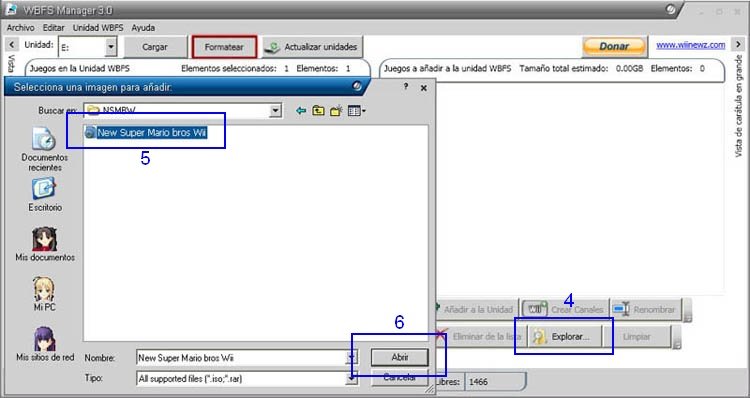
WBFS-ni qanday formatlash kerak haqida malumot
O’yinlarni o’zingizga yuklash uchun USB flesh haydovchi yoki qattiq diskdan foydalansangiz Nintendo konsollari va siz uni yuzingizni yaxshi ko’tarishni xohlaysiz, shunda siz bilishga qiziqasiz WBFS-ni qanday formatlash kerakligi.
Tarkib ko’rsatkichi
WBFS: bu nima?
Bilmaydiganlar uchun WBFS — o’zgartirilgan Wii uchun mo’ljallangan fayl tizimi.. U Wii konsollariga o’yinlarni yuklash uchun ishlatiladigan ruchka va qattiq disklarni formatlash uchun ishlatiladi. Nintendo. Garchi u endi keng tarqalgan FAT32 fayl tizimi tomonidan o’zgartirilgan bo’lsa-da, hali ham bir nechta foydalanuvchi mavjud WBFS.
WBFS-ni qanday formatlash kerak
Ushbu operatsiyani juda oson va tez bajarish uchun siz a ga ishonishingiz mumkin to’liq bepul dasturiy ta’minot uchun mavjud Windows kompyuteri: ismingiz Wii zaxira menejeri. Ushbu dasturning eng qiziqarli xususiyatlaridan biri shundaki, u ishlashi uchun hech qanday o’rnatishni talab qilmaydi.
Shunday qilib, keling, undan maksimal darajada foydalanish uchun qanday amal qilish kerakligini birgalikda bilib olaylik:
- Kompyuteringizning standart brauzerini oching (masalan, Chrome, Firefox o Yon) ga ulang rasmiy veb-sayti de Wii zaxira menejeri.
- Keyingi bosqichda mavjud bo’lgan so’nggi versiyani yuklab olish uchun sahifaning yuqori qismidagi birinchi havolani bosing (hozirda 78 quring).
- Ko’rsatilgan yangi sahifada oddiygina bosish orqali yuklab olishni davom ettirishingiz mumkin Yuklab oling ustun ostida topilgan Reklama ko’magi bilan rasmiy aloqalar.
- Orqaga hisoblash tugagach, … tugmasini bosing. Sho’r dasturni yuklab olishni boshlash uchun yuqori o’ng burchakda.
- Tarkibini chiqargandan so’ng Pochta to’plami afzal papkada, ulang USB flesh-disk yokiqattiq disk formatlash WBFS kompyuteringizning USB portlaridan biriga ulang va bajariladigan faylni ishga tushiring Wii zaxira menejeri_Win 32 agar sizda 32 bitli operatsion tizim mavjud bo’lsa yoki Wii zaxira menejeri_Win 64 agar sizda 64 bit bo’lsa.
- Bilan tashqi xotira diskini formatlashni davom ettirish uchun WBFS fayl tizimifaqat menyuni bosing Asboblar tepada va tanlang Birlik formati paydo bo’lgan ro’yxatdan.
- Keyin, quyida joylashgan ochiladigan menyudan formatlashni xohlagan USB flesh-diskini yoki qattiq diskni tanlang Haydash, variantni tanlang WBFS menyuda Yangi fayl tizimi va ustiga bosing Boshlang formatlashni boshlash uchun. Albatta, saqlash vositasidagi barcha fayllar butunlay o’chiriladishuning uchun hech qanday muhim ma’lumotlar saqlanmaganligiga ishonch hosil qiling. Shuningdek, Windows yoki boshqa haydovchiga ega emas, to’g’ri disk harfini tanlashga ehtiyot bo’ling. Bunday holda, papkadan foydalaning Ushbu kompyuter / kompyuter (kirish mumkin Fayl qidiruvchisi).
- Amaliyot tugagandan so’ng uni har doim ishlatish mumkin Wii zaxira menejeri dasturlar va o’yinlarni o’tkazish Nintendo konsol. Buning uchun sahifaga o’ting Arxivlar dasturiy ta’minotdan va menyudan Qo’shing o’yin va dastur fayllarini pendrive yoki qattiq diskka nusxalash uchun tanlang.
- Import tugagandan so’ng, avval formatlangan tashqi saqlash vositalariga o’tkaziladigan fayllarning nomlarini tekshiring va tanlang Transfer > birlik nomi yuqoridagi menyuda.
Boshqa foydali maqolalar
Qanday qilish kerak, Texnologiyalar
WBFS-ni qanday formatlash kerak